电脑能上网wifi不能用怎么回事 电脑连上WiFi但上不了网怎么解决
电脑能够连接上WiFi却无法上网,是许多用户在使用电脑上网时经常遇到的问题,造成这种情况的原因可能有很多,比如WiFi信号不稳定、网络设置有问题、路由器故障等。在遇到这种情况时,我们可以通过一些简单的方法来解决,比如重新启动路由器、检查网络设置、更新驱动程序等。只要找到问题所在,就能够轻松解决电脑连接WiFi却无法上网的困扰。
方法如下:
1.当电脑已连接上WiFi,当是上不去网。一般右下角无线网络连接会出现黄色叹号、红叉和灰色,这种请看虽然已经连上WiFi,但是是上不去网的,因为网络连接和路由器的配置可能存在问题。那么我们需要将无线网络连接手动的重置一下,使它重新获取IP地址和DNS地址。
首先右键单击桌面右下角的无线WIFI图标,单击“打开网络和Internet设置”
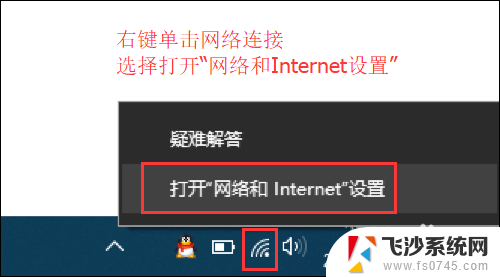
2.
然后找到并点击”WLAN“选项,在右边找到“更改适配器选项”并点击。
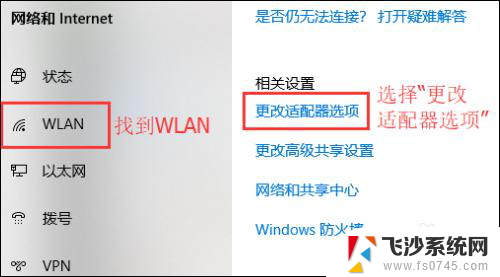
3.在打开的网络连接界面中,找到无线连接“WLAN”。右键单击选择“禁用”,然后会看到WLAN会变成灰色,说明已被成功禁用。
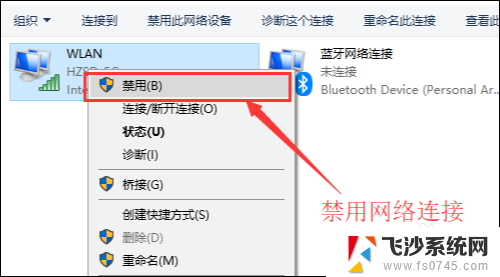
4.然后就可以来重新启用网络连接,让它重新获取IP地址。右键单击,选择“启用”。这样一来,无线网络就会重启,我们可以等个几秒钟,让他重新获取地址,然后查看一下网络连接是否显示正常,没有叹号或者红叉。
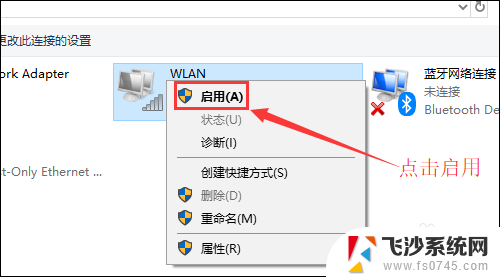
5.小妙招:可通过命令提示符的命令来刷新一下网络连接:
用win+R快捷键打开运行窗口,输入“cmd”,然后回车。
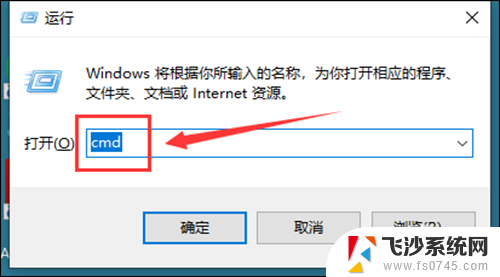
6.在命令提示符窗口输入:IPconfig /release 回车 释放所有IP地址。
等待处理完成后,再输入:IPconfig /renew 回车 重新获取IP地址。
最后输入:IPconfig /flushdns 回车 刷新DNS地址。
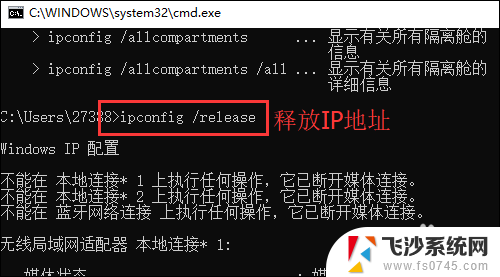
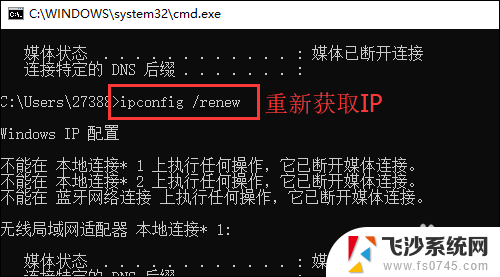
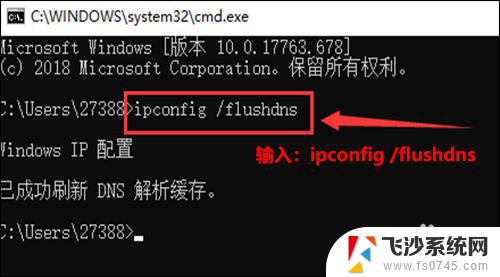
以上就是电脑可以连接互联网但无法使用WiFi的解决方法,请遇到此问题的用户按照以上步骤解决,希望对大家有所帮助。
电脑能上网wifi不能用怎么回事 电脑连上WiFi但上不了网怎么解决相关教程
-
 电脑连了wifi但是上不了网怎么回事 笔记本电脑无线网络连接上但无法上网怎么办
电脑连了wifi但是上不了网怎么回事 笔记本电脑无线网络连接上但无法上网怎么办2023-12-27
-
 电脑可连接wifi但不能上网 电脑WIFI连接上但无法上网解决方法
电脑可连接wifi但不能上网 电脑WIFI连接上但无法上网解决方法2024-08-03
-
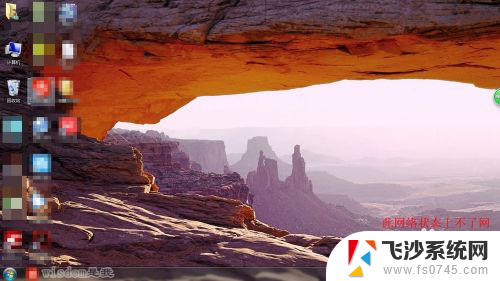 电脑突然连上wifi却上不了网 电脑能连接wifi但是无法上网怎么办
电脑突然连上wifi却上不了网 电脑能连接wifi但是无法上网怎么办2024-03-31
-
 笔记本连接上wifi却不能上网怎么办 电脑WIFI连接成功但无法上网解决方法
笔记本连接上wifi却不能上网怎么办 电脑WIFI连接成功但无法上网解决方法2023-09-10
- wifi能连上但是不能上网怎么回事 WiFi已连接却无法访问互联网怎么办
- 台式电脑已连接无线网但无法上网 电脑WIFI连接上但不能上网的解决方法
- wifi连上不能用什么原因 家里wifi连接但无法上网怎么办
- 无线网连上了不能上网 手机wifi连接成功但无法上网
- 网线连接了但是上不了网怎么回事 电脑网线连接正常但无法上网的解决办法
- 电脑连着宽带但上不了网怎么办 电脑WIFI连接上但无法上网原因及解决方法
- 电脑如何硬盘分区合并 电脑硬盘分区合并注意事项
- 连接网络但是无法上网咋回事 电脑显示网络连接成功但无法上网
- 苹果笔记本装windows后如何切换 苹果笔记本装了双系统怎么切换到Windows
- 电脑输入法找不到 电脑输入法图标不见了如何处理
- 怎么卸载不用的软件 电脑上多余软件的删除方法
- 微信语音没声音麦克风也打开了 微信语音播放没有声音怎么办
电脑教程推荐
- 1 如何屏蔽edge浏览器 Windows 10 如何禁用Microsoft Edge
- 2 如何调整微信声音大小 怎样调节微信提示音大小
- 3 怎样让笔记本风扇声音变小 如何减少笔记本风扇的噪音
- 4 word中的箭头符号怎么打 在Word中怎么输入箭头图标
- 5 笔记本电脑调节亮度不起作用了怎么回事? 笔记本电脑键盘亮度调节键失灵
- 6 笔记本关掉触摸板快捷键 笔记本触摸板关闭方法
- 7 word文档选项打勾方框怎么添加 Word中怎样插入一个可勾选的方框
- 8 宽带已经连接上但是无法上网 电脑显示网络连接成功但无法上网怎么解决
- 9 iphone怎么用数据线传输文件到电脑 iPhone 数据线 如何传输文件
- 10 电脑蓝屏0*000000f4 电脑蓝屏代码0X000000f4解决方法